Aug 14, 2025 • Categoría: Soluciones para Mac • Soluciones probadas
Mac es uno de los sistemas operativos más populares del mundo. Ofrece una amplia gama de características a sus usuarios: Uno de ellos es la carpeta de Papelera. Cuando eliminamos algo de la Mac, se mueve a la carpeta de la Papelera para que podamos recuperarlo después. Sin embargo, hay ocasiones en las que los usuarios no consiguen eliminar la basura de tu sistema o luchan por recuperar la basura en la Mac. Para resolver esto, hemos llegado con esta guía en profundidad sobre cómo eliminar la basura en la Mac.
Parte 1. ¿Cómo Eliminar Archivos y Carpetas en la Mac?
Para empezar esta guía, vamos a aprender cómo eliminar cualquier archivo o carpeta en un sistema Mac. Cuando se elimina un archivo de la Mac, se mueve a la carpeta Papelera para que pueda ser recuperado en el futuro. Idealmente, hay diferentes maneras de deshacerse de cualquier cosa en Mac. Vamos a conocer los dos métodos principales:
Solución 1: Arrastrar y Eliminar Archivos
La forma más fácil de deshacerte de un archivo es arrastrándolo y moviéndolo a la carpeta de la basura.
- En primer lugar, accede al Finder y localiza el archivo del que deseas deshacerte.
- Una vez que lo localices, selecciona el archivo y arrástralo.
- Suéltalo en la carpeta de la papelera presente en el dock para eliminar el archivo.
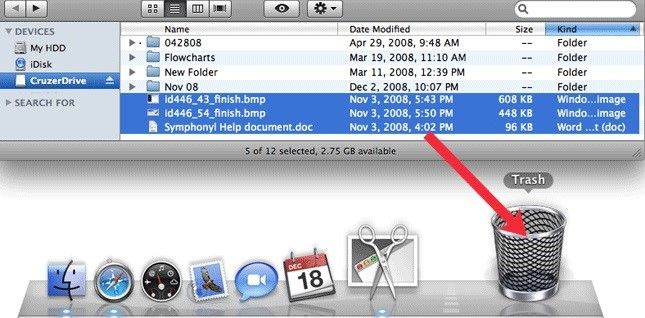
Solución 2: Comando Suprimir
Mac ha hecho que sea muy fácil para los usuarios eliminar la basura simplemente utilizando los atajos de teclado.
- Localiza el archivo que deseas eliminar y selecciónalo.
- A continuación, pulsa las teclas Comando y Suprimir al mismo tiempo.
- Confirma tu elección para mover el archivo a la carpeta de la basura.
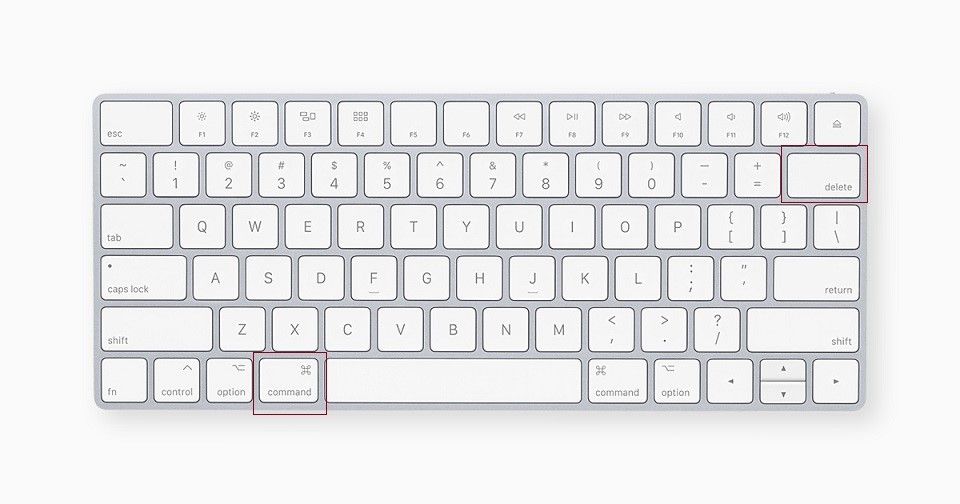
Parte 2. ¿Cómo Vaciar la Papelera en Mac?
Si has acumulado muchos datos en tu Mac, entonces vaciar la papelera se vuelve muy importante. Liberaría el almacenamiento de la basura por completo y haría que tu sistema funcionara más rápido al mismo tiempo. Por lo tanto, para crear este espacio, y para eliminar permanentemente la basura en la Mac, sigue la guía paso a paso mencionada a continuación:
I. Cuando Necesites Eliminar un Solo Elemento de la Papelera
A veces, los usuarios no desean deshacerse de toda la papelera, ya que pueden tener que recuperar algunos archivos más tarde para su uso futuro. Por lo tanto, para deshacerte de un solo elemento, puedes seguir estos sencillos pasos:
- En primer lugar, abre la carpeta de la papelera y, a continuación, abre la aplicación terminal desde las aplicaciones.
- Simplemente escribe la letra rm, es decir, eliminar, en la aplicación de terminal, y luego da espacio y arrastra cualquier elemento que desees eliminar de la papelera al Terminal.
- Deja que se procese para que sólo se elimine ese elemento concreto de la papelera.
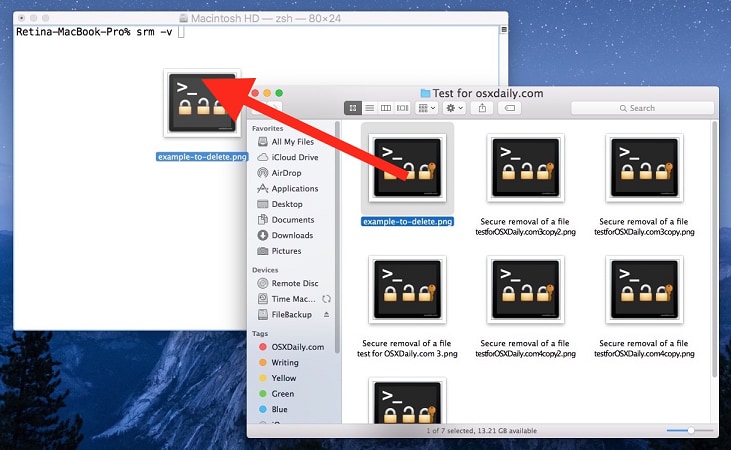
II. Cuando Deseas Eliminar Todos los Elementos de la Papelera
Si ya no tienes ningún contenido útil almacenado en la papelera, también puedes eliminar varios elementos de la misma.
- Abre la papelera y haz clic en el botón de vaciado en la esquina derecha de la pantalla.
- El sistema te pedirá confirmación, simplemente haz clic en la opción "sí" para proceder.
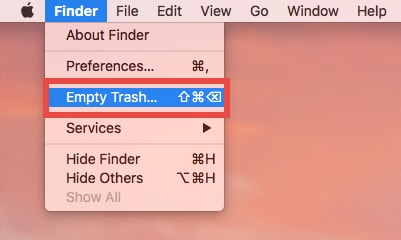
Parte 3. ¿Cómo Vaciar la Papelera Reparando el Disco de Mac?
Ya hemos aprendido cómo eliminar la papelera de forma segura en Mac. Como puedes ver, vaciar la papelera es un proceso fácil y sin complicaciones. Pero, ¿qué ocurre si no puedes eliminar los elementos de la papelera o te aparece un error como que la papelera no se vacía? Si esto te ocurre, no te preocupes, hay varias soluciones a través de las cuales el usuario puede vaciar la papelera reparando Mac OS X.
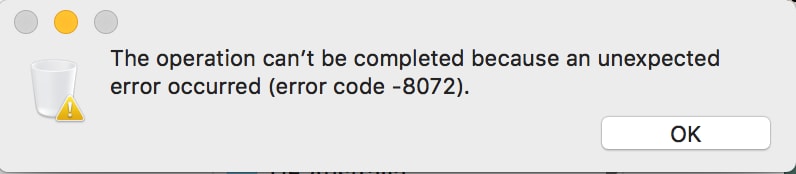
Archivos en Uso:
La primera situación podría ser cuando el usuario no puede eliminar el archivo en uso, por lo que, si deseas saber cómo eliminar los archivos que se están utilizando, sigue estos pasos:
- En primer lugar, cierra todas las aplicaciones en uso incluyendo la aplicación que deseas eliminar.
- Una vez que hayas cerrado todas las aplicaciones, abre la papelera y elimine los archivos de los que deseas deshacerte.
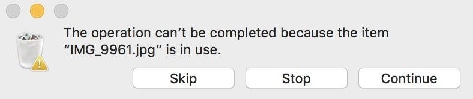
Archivos Bloqueados:
El segundo obstáculo que los usuarios pueden enfrentar al eliminar un archivo en particular es cuando el archivo parece estar bloqueado. Cuando el sistema operativo muestra este mensaje de error de que el archivo está bloqueado. Simplemente, mantén la opción de abajo y vuelve a elegir vaciar la papelera. El OS X sobrescribirá el archivo, lo que resultará en la eliminación del mismo.
Otras Situaciones:
Aún así, si el usuario no es capaz de eliminar o vaciar la papelera. Los siguientes pasos para sacar todos los archivos no deseados del sistema de forma permanente pueden ser de gran ayuda para ellos.
- En primer lugar, busca y abre Terminal en aplicaciones o utilidades desde la esquina derecha.
- Después de que el terminal aparece en la pantalla, escribe cd ~/.Trash y simplemente pulsa el botón de retorno.
- A continuación, escribe rm seguido de un espacio.
- Luego, haz clic en el icono de la papelera. A continuación, selecciona y arrastra todos los elementos al Terminal.
- Al final, se eliminará de la carpeta de la papelera.
Consejos Adicionales: Recuperar la Basura Eliminada Accidentalmente
La papelera es uno de los aspectos de OS X que se pasan por alto y en el que los usuarios sólo piensan si se quedan atascados. Sin embargo, si se llega a aprender a administrar la carpeta de basura en la Mac, entonces puedes aprovechar fácilmente nuestros datos y acelerar el procesamiento del sistema. Aquí hay algunos consejos más para añadir que podrían ser realmente ventajosos para un usuario de Mac a largo plazo.
I. Si deseas recuperar la basura en la Mac, sólo tienes que descargar el programa Recoverit Recovery Data para Mac y recupera todos tus preciados archivos/carpetas/imágenes/videos en 3 sencillos pasos. Puedes recuperar todo tipo de archivos que han sido eliminados de la carpeta de la Papelera de una manera fácil de usar. La herramienta de recuperación de datos es compatible con todas las versiones principales de Mac y tiene una de las tasas de recuperación más altas. Cuenta con diferentes modos de recuperación de datos para que los usuarios puedan recuperar tus datos perdidos en todos los escenarios.
II. Si deseas eliminar los elementos de la Papelera automáticamente después de 30 días, simplemente abre las opciones avanzadas de la configuración y elige eliminar los elementos de la Papelera en 30 días.
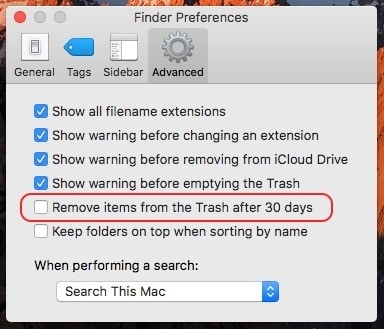
III. Si deseas eliminar la papelera de forma segura. Elimina la papelera sin que se produzca ningún error es otra de las funciones importantes que ofrece Mac a sus usuarios. Para activarla, sigue estos pasos:
- Mantén pulsado el icono de la papelera en el dock.
- El usuario debe mantener pulsada la tecla de comando y hacer clic en la papelera. Al hacer esto, el vaciado de la papelera cambiará a un vaciado seguro.
- Selecciónalo y elimina la basura de forma segura.
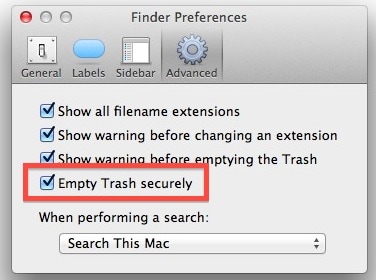
IV. Si deseas eliminar el archivo de la papelera de un USB en la Mac: Muchas personas encuentran difícil eliminar la basura de una fuente USB conectada. El comando rm de la terminal funciona bien en este caso. Los archivos se pueden eliminar del USB siguiendo 4 sencillos pasos:
- Ve a las aplicaciones y abre el terminal.
- Escribe rm seguido de un espacio.
- Arrastra todos los archivos que quieras eliminar desde el finder al terminal.
- Presiona el botón de Return.
V. ¿Cómo deshacer el eliminado de la papelera de Mac?: A veces, acabamos eliminando algo que no queríamos eliminar. Mac tiene una opción para deshacer y recuperar los archivos de nuevo. Puedes hacerlo en 4 sencillos pasos:
- Abre la carpeta de la papelera.
- Selecciona el/los archivo(s) que deseas volver a poner en la ubicación original.
- Haz clic con el botón derecho después de seleccionar los archivos.
- Elige la opción "devolver" y tus archivos volverán a su ubicación original.
VI. ¿Cómo vaciar automáticamente la papelera?: Si deseas vaciar manualmente la unidad, sigue esta técnica. Sólo tienes que acceder a una función increíble en Mac desde el menú de Apple > Acerca de este almacenamiento > Administrar. También encontrarás una opción para vaciar automáticamente la papelera. Haz clic en ella y libérate de la molestia de vaciar la papelera una y otra vez.
Después de leer este artículo, definitivamente serás capaz de eliminar, deshacer y recuperar datos de la Papelera. En caso de que hayas eliminado algo accidentalmente, entonces intenta Recoverit Data Recovery. Aparte de eso, también puedes seguir algunas de nuestras sugerencias para administrar la papelera en Mac como un experto.
Soluciones para Mac
- Recuperar datos de Mac
- 1.Recuperar papelera de Mac
- 2.Recuperar datos de Mac gratis
- 3.Recuperar disco muerto en Mac
- 4.Recuperar Excel eliminados en Mac
- Reparar tu mac
- 1.MP4 no se puede reproducir en Mac
- 2.Expandir archivo Zip en Mac
- 3.Reproducir MKV en Mac
- 4.Mac no se actualiza
- Eliminar datos de mac
- 1.Recuperar correos electrónicos eliminados de Mac
- 2.Eliminar archivos que no se pueden eliminar en Mac
- 3.Recuperar el historial eliminado en Mac
- 4.Recuperar carpetas eliminados en Mac
- Consejos para Mac




Alfonso Cervera
staff Editor